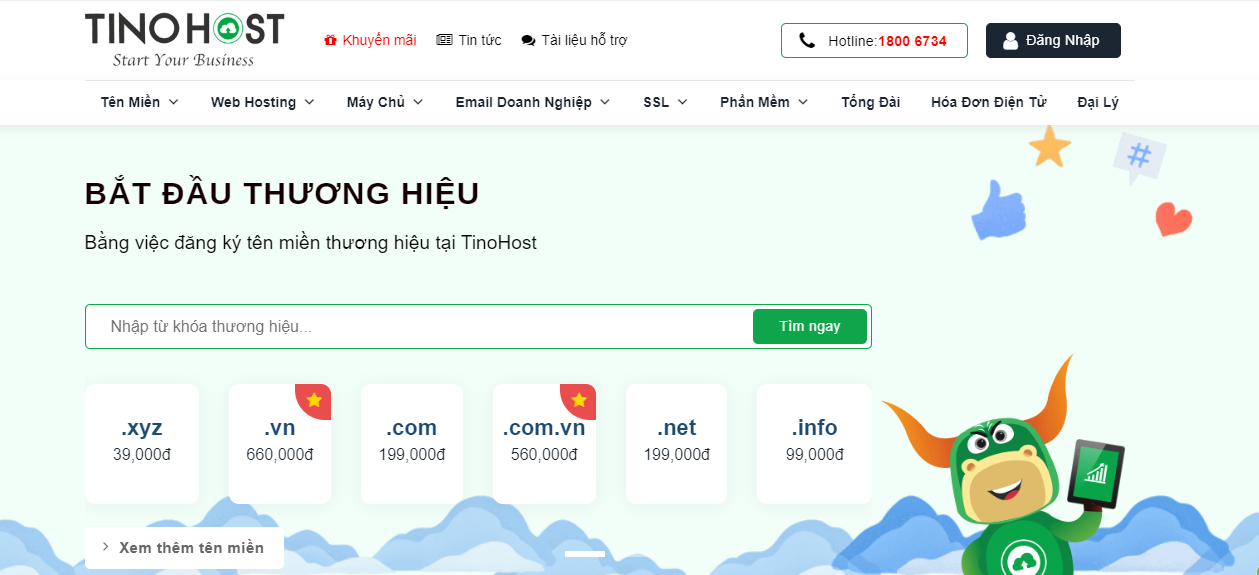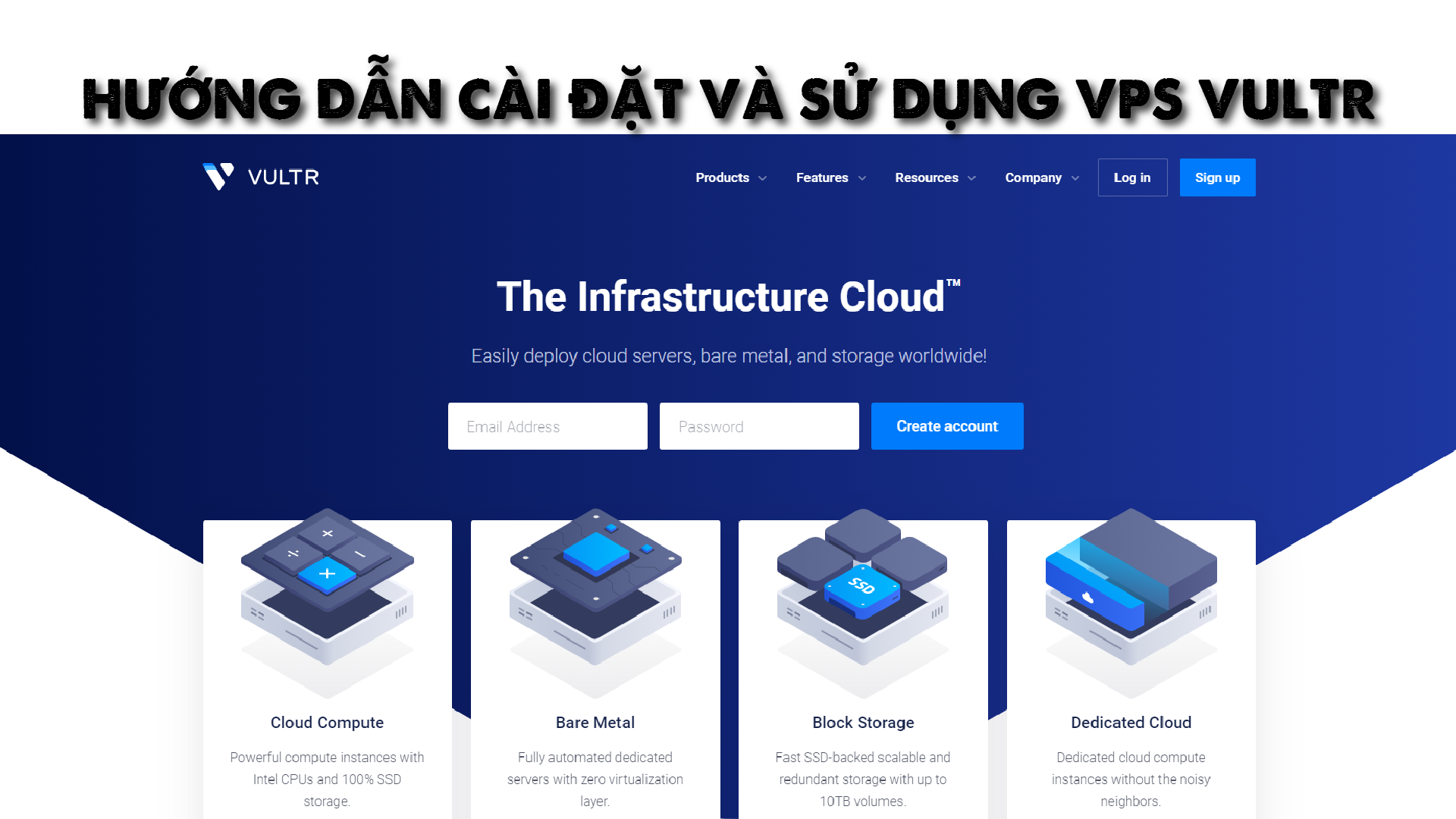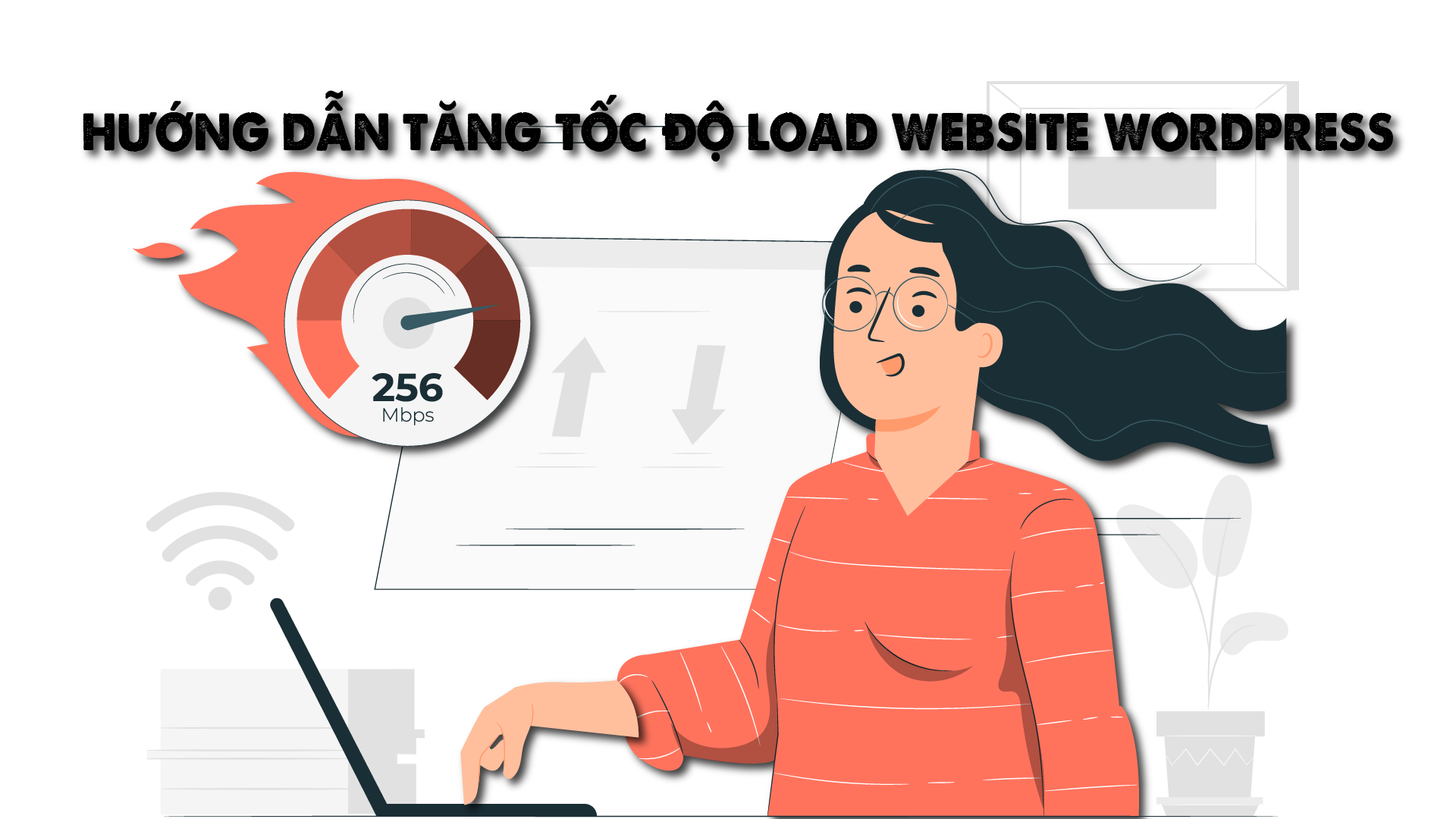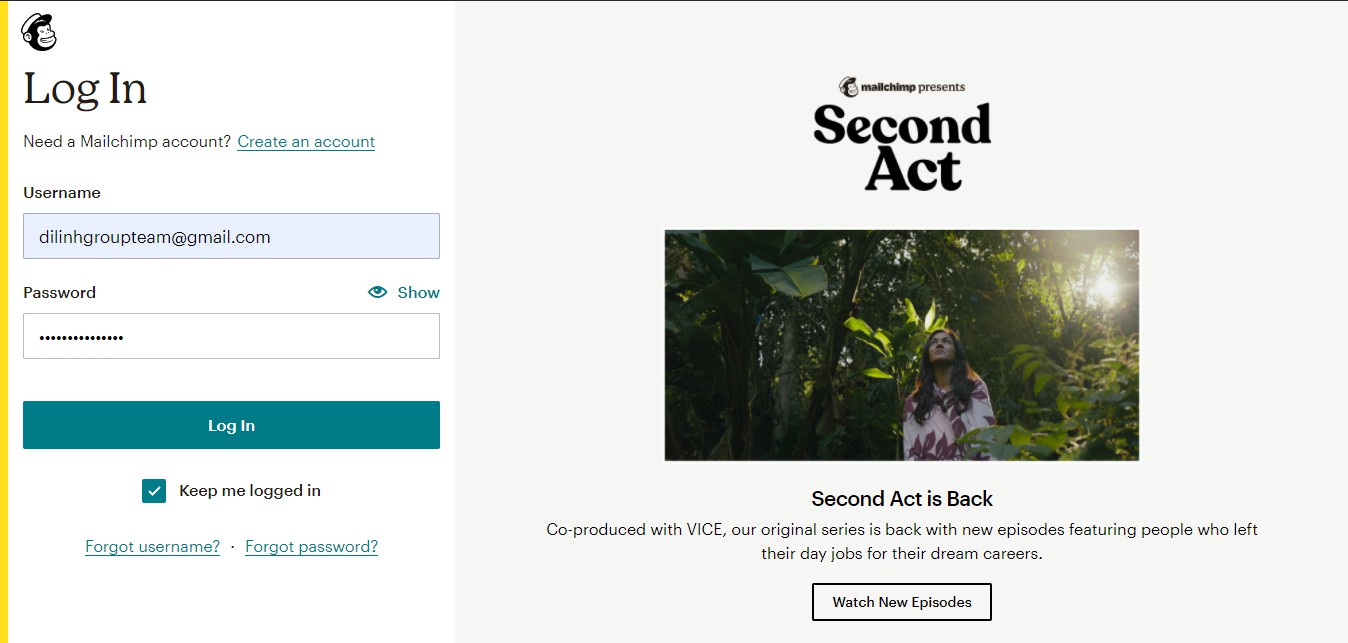Hướng dẫn cài đặt VPSSIM trên VPS Centos 6 & 7 Update 2024
Thấy có nhiều bạn có thắc mắc về việc cài đặt VPSSIM trên VPS Centos 6 & 7 vì vậy mình sẽ hướng dẫn chi tiết cho các bạn qua bài viết này nhé.
Chuẩn bị Server
- VPS sử dụng hệ điều hành Centos 6 hoặc 7 . Ram thì từ 512 trở lên. Nên chọn Centos 64 bít. HostingAZ.VN khuyến khích bạn sử dụng nhà cung cấp VULTR.
- Chuẩn bị phần mềm PUTTY để kết nối SSH tới VPS nếu bạn sử dụng Windows. Trên Ubuntu/Mac thì bạn có sẵn Terminal, gọi bằng phím tắt Ctlr + ALT + T là lên. Xem hướng dẫn đăng nhập vào VPS qua SSH.
- VPSSIM có chức năng tạo swap tự động. Vì vậy, sau khi cài đặt xong VPSSIM, bạn có thể tạo swap rất đơn giản và nhanh chóng mà không cần tạo trước.
Lệnh Cài đặt VPSSIM
curl http://get.vpssim.vn -o vpssim && sh vpssim
Hướng Dẫn Cài Đặt VPSSIM
Login SHH vào server bằng tài khoản root sau đó copy lệnh cài đặt và enter
curl http://get.vpssim.vn -o vpssim && sh vpssim
Sau khi bạn chạy lệnh cài đặt VPSSIM:
========================================================================= LUA CHON CAI DAT VPSSIM HOAC KIEM TRA VPS NAY. ------------------------------------------------------------------------- Voi chuc nang kiem tra VPS, VPSSIM se kiem tra: Dia diem dat VPS, thong ------------------------------------------------------------------------- tin cau hinh VPS (loai CPU, RAM ...), toc do o cung, SpeedTest... ------------------------------------------------------------------------- Ban van co the su dung chuc nang check VPS sau khi da cai dat VPSSIM. ========================================================================= 1) Cai Dat VPSSIM Cho VPS Ngay Bay Gio 2) Kiem Tra - Test VPS Nay Nhap lua chon cua ban:
Có hai lựa chọn cho bạn ở đây:
- Cài đặt VPSSIM Ngay Bây Giờ
- Kiểm Tra – Test VPS Này.
Nếu bạn muốn check xem thông tin chi tiết hơn về VPS, bạn có thể sử dụng chức năng số 2, nếu muốn cài VPSSIM ngay thì bạn chạy chức năng số 1. Bây giờ mình sẽ dùng chức năng số 2 để check qua VPS một chút. Thông tin chúng ta nhận được sẽ tương tự:
========================================================================= VPSSIM checking Server ... ========================================================================= IP's Info: ========================================================================= Host name: 152-44-33-117.us-chi1.upcloud.host City: San Francisco Region: California Country: US Latitude/Longitude: 37.7974-122.4000 ========================================================================= Server Info: ========================================================================= Server's IP: 152.44.33.117 Server Type: kvm CPU model : Intel(R) Xeon(R) Gold 6136 CPU @ 3.00GHz Number of cores : 1 CPU frequency : 2992.974 MHz RAM : 995 MB SWAP : 0 MB System uptime : 1:41, ========================================================================= Checking Disc: ========================================================================= Total Disc: 25G Disc Free: 23117 MB ------------------------------------------------------------------------- Disc Speed: 418MB/s ========================================================================= SpeedTest: ========================================================================= Download speed from CacheFly: 55.3MB/s Download speed from Coloat, Atlanta GA: 8.64MB/s Download speed from Softlayer, Dallas, TX: 49.4MB/s Download speed from Linode, Tokyo, JP: 9.26MB/s Download speed from i3d.net, Rotterdam, NL: 22.3MB/s Download speed from Leaseweb, Haarlem, NL: 48.7MB/s Download speed from Softlayer, Singapore: 10.4MB/s Download speed from Softlayer, Seattle, WA: 40.8MB/s Download speed from Softlayer, San Jose, CA: 39.1MB/s Download speed from Softlayer, Washington, DC: 24.8MB/s ------------------------------------------------------------------------- ------------------------------------------------------------------------- SpeedTest in Viet Nam: FPT Telecom (HANOI): 5.80MB/s FPT Telecom (HCM): 5.74MB/s Viettel IDC (HANOI): 408KB/s Viettel IDC (HCM): 2.40MB/s ========================================================================= Kiem tra hoan tat. ========================================================================= Lenh cai dat VPSSIM: ========================================================================= Vietnamese Version: curl http://get.vpssim.vn -o vpssim && sh vpssim ------------------------------------------------------------------------- English Version: curl http://get.vpssim.com -o vpssim && sh vpssim =========================================================================
Khi chọn chức năng số 1 – Cài Đặt VPSSIM cho VPS Ngay Bây Giờ , ta sẽ tiếp tục:
========================================================================== Mac dinh server se duoc cai dat PHP 7.1 . Neu muon su dung phien ban PHP -------------------------------------------------------------------------- dung chuc nang [ Change PHP Version ] trong [ Update System ] cua VPSSIM. -------------------------------------------------------------------------- PHP Versions support: 7.2, 7.1, 7.0, 5.6, 5.5 & 5.4 -------------------------------------------------------------------------- MariaDB Versions support: 10.3, 10.2, 10.1 & 10.0 ========================================================================== Thong Tin Server: -------------------------------------------------------------------------- Server Type: kvm CPU Type: Intel(R) Xeon(R) CPU E5-2630L v2 @ 2.40GHz CPU Core: 1 CPU Speed: 2399.998 MHz Memory: 490 MB Disk: 20G IP: 138.197.21.79 -------------------------------------------------------------------------- Dien Thong Tin Cai Dat: ========================================================================== Nhap Phpmyadmin Port [ENTER]: 888 -------------------------------------------------------------------------- Nhap dia chi email quan ly [ENTER]: admin@vpssim.vn ------------------------------------------------------------------------- Mat khau root MySQL toi thieu 8 ki tu va chi su dung chu cai va so. ------------------------------------------------------------------------- Nhap mat khau root MySQL [ENTER]: matkhau8kytu ========================================================================== Lua Chon Cai Dat Phien Ban MariaDB ========================================================================== 1) MariaDB 10.3 2) MariaDB 10.2 3) MariaDB 10.1 4) MariaDB 10.0 Nhap lua chon cua ban: 1
Tiếp theo lựa chọn phiên bản Nginx là stable hay mainline version:
========================================================================== LUA CHON CAI DAT PHIEN BAN NGINX STABLE HOAC MAINLINE: ========================================================================== STABLE: VPSSIM cai dat Nginx tu Nginx Repo. -------------------------------------------------------------------------- Day la phien ban stable. Qua trinh cai dat cho server se nhanh hon. -------------------------------------------------------------------------- Sau khi cai dat, ban khong the thay doi phien ban Nginx tuy chon. -------------------------------------------------------------------------- Ban co the update Nginx cung voi he thong centos. ========================================================================== ========================================================================== MAINLINE: VPSSIM cai dat Nginx tu source. -------------------------------------------------------------------------- Day la phien ban moi nhat cua Nginx, download tu Nginx.org. -------------------------------------------------------------------------- Qua trinh cai dat se lau hon, sau khi cai dat ban co the thay do phien ban -------------------------------------------------------------------------- Nginx va update Nginx tu source. ========================================================================== 1) Nginx Stable Version 2) Nginx Mainline Version Nhap lua chon cua ban: 2
Mặc định khi cài đặt, VPSSIM sẽ cài đặt PHP 5.6 và MariaDB Nếu bạn muốn sử dụng phiên bản PHP khác, sau khi cài đặt xong, vào Update System => Change PHP Version và chọn phiên bản PHP bạn muốn sử dụng.
Phpmyadmin Port: Port của phpmyadmin và download các file như backup, csr… Port này không được trùng với các port đang sử dụng. Xem list port tại đây
eMail Quản lý: VPSSIM sẽ gửi thông tin quản lý và lưu ý khi sử dụng VPSSIM vào email này. Đồng thời, mỗi khi VPS có đăng nhập SSH, VPSSIM cũng tự động gửi cảnh báo đăng nhập vào email này luôn.
MariaDB Version: Lựa chọn phiên bản MariaDB bạn muốn sử dụng.
Nginx Version: Stable là phiên bản ổn định và mainline là phiên bản update tần suất nhiều hơn. Nếu bạn chọn mainline, trong quá trình cài đặt VPS nếu VPSSIM cài đặt Nginx thất bại, VPSSIM sẽ cài đặt lại Nginx phiên bản stable cho VPS.
Tiếp theo, xác nhận thông tin.
========================================================================== VPSSIM Se Cai Dat Server Theo Thong Tin: ========================================================================== eMail Quan Ly: admin@vpssim.vn -------------------------------------------------------------------------- phpMyAdmin Port: 999 -------------------------------------------------------------------------- phpMyAdmin Version: 4.7.7 -------------------------------------------------------------------------- MariaDB Version: 10.2 -------------------------------------------------------------------------- Mat khau tai khoan root MySQL: matkhau8kytu -------------------------------------------------------------------------- Nginx Version: 1.13.8 -------------------------------------------------------------------------- PHP Version: 7.1 -------------------------------------------------------------------------- VPSSIM Version: 4.1.0.0 ========================================================================== 1) Dong Y 2) Khong Dong Y Nhap lua chon cua ban: 1
Sau đó, mọi việc cài đặt sẽ hoàn tất.
========================================================================== Qua trinh cai dat server da hoan tat. ========================================================================== Lenh goi VPSSIM: vpssim -------------------------------------------------------------------------- Link quan ly Server: http://104.131.10.75:888/svm -------------------------------------------------------------------------- Thong tin dang nhap link quan ly: -------------------------------------------------------------------------- Username: vpssim | Password: admin -------------------------------------------------------------------------- Thay thong tin dang nhap nay: -------------------------------------------------------------------------- VPSSIM menu ==> Bao Mat Server & Website ==> User & Password Mac Dinh. ========================================================================== Thong tin quan ly duoc luu tai: /home/VPSSIM-manage-info.txt ========================================================================== ========================================================================== Tham gia cong dong VPSSIM: http://community.vpssim.vn --------------------------------------------------------------------------
Khi hoàn thành cài đặt server, VPSSIM sẽ show các link quản lý và Username và mật khẩu truy cập các link này.
Username và Mật khẩu được tạo ngẫu nhiên theo rule: Username là email quản lý bạn nhập loại bỏ @domain.com và Mật Khẩu: 6 ký tự bất kỳ.
Bạn có thể thay user và mật khẩu mới bằng chức năng User Và Mật Khẩu Mặc Định trong phần User & Password Mặc Định của phần Bảo Mật Server & Website.
Thông thường, email gửi từ Server vừa cài đặt VPSSIM sẽ vào mục SPAM, bạn phải vào folder SPAM tìm email thông tin cài đặt từ VPSSIM nếu không tìm thấy email này trong INBOX.
Huớng dẫn chạy VPSSIM
Sau khi VPS khởi động lại, truy cập SSH vào VPS và chạy lệnh:
vpssim
VPSSIM shơw:
=========================================================================
VPSSIM - Quan Ly VPS/Server by HostingAZ.VN (4.0.0.2)
=========================================================================
VPSSIM Menu
=========================================================================
1) Them Website & Code 16) Sao Luu Du Lieu Toi VPS Backup
2) Xoa website 17) Quan Ly Resilio Sync
3) Backup & Restore Code 18) Cai Dat File Manager
4) Quan Ly Database 19) Cai Dat Net2FTP
5) Quan Ly phpMyAdmin 20) Cai Dat MonstaFTP
6) Quan Ly Zend OPcache 21) Cai Dat NetData
7) Quan Ly Memcached 22) Cai Dat FreeSSL (Let's Enctypt)
8.) Quan Ly Redis Cache 23) Cai Dat PaidSSL (Comodo...)
9) Quan Ly FTP Account 24) Tien ich - Addons
10) Quan Ly Swap 25) Update System (Nginx,PHP...)
11) Quan Ly Cronjob 26) Clear All Caches
12) Quan Ly File Log 27) Check Server Status & Info
13) Config Cau Hinh PHP 28) Update VPSSIM
14) WordPress Blog Tools 29) Change Language
15) Bao Mat Server & Website
Nhap lua chon cua ban (0-Thoat):
Nếu gặp khó khăn, bạn cứ comment nhé !